O seu switch, o range extensor ou o roteador tem esse endereço atribuído a ele como um gateway padrão? Quer saber que tipo de endereço isso é? Não sabe como usá -lo? O artigo a seguir o ajudará a aprender tudo o que você precisa saber sobre 192.168.0.2. Bem, analise rapidamente o básico do endereçamento IP, forneça algumas informações gerais sobre esse endereço IP, discuta seu objetivo e explique como resolver os problemas mais comuns relacionados a esse endereço.
192.168.0.2 Endereço IP público ou privado?
Como todos os endereços do bloco de endereços 192.168.xx, 192.168.0.2 é um endereço IP privado. Como é um endereço privado, ele só pode ser usado em redes da área local (ou LANs) e não pode ser roteado pela Internet.
Este endereço pode ser atribuído ao seu roteador ou a algum outro dispositivo de rede (Switch, repetidor, extensor), ou pode ser atribuído a qualquer dispositivo que você use para navegar na Internet e que está conectado à sua rede doméstica (PC, laptop, smartphone , tablet, etc.).
Todos os dispositivos conectados à sua rede doméstica usam endereços privados para se comunicar. Cada dispositivo conectado à sua rede doméstica terá um endereço IP exclusivo. A regra é - um endereço IP por um dispositivo. Portanto, pode haver apenas um dispositivo em sua casa usando 192.168.0.2 como seu endereço.
Seu roteador é o dispositivo que atribui endereços IP a todos os outros dispositivos. Nas configurações de roteadores, há algo chamado Pool DHCP, que é um pool (ou escopo) predefinido de endereços disponíveis - todo dispositivo recebe um endereço deste pool. O roteador pode atribuir esse endereço automaticamente a todos os dispositivos que se conectam à rede (IP dinâmico) ou você pode acessar as configurações dos roteadores e atribuir um endereço específico a alguns ou todos os dispositivos manualmente (IP estático).
Artigos semelhantes:
Seu roteador também possui um endereço IP privado, mas o roteador não atribui esse endereço a si mesmo. O endereço é pré-designado para o roteador pelo fabricante. O endereço IP do seu roteador é frequentemente chamado de gateway padrão ou endereço IP padrão .
O endereço IP privado deve ser único em uma única rede local, mas eles também podem ser usados em outras LANs. Pode haver um número ilimitado de dispositivos usando 192.168.0.2 (ou qualquer outro endereço IP privado) como endereço IP. Eles apenas precisam estar em diferentes lans.
Os endereços privados não são usados para acessar a Internet. Quando você deseja visitar um site no seu laptop, você envia a solicitação para o roteador (que é um hub da sua LAN). Seu laptop e seu roteador se comunicam usando seus endereços IP privados exclusivos. Quando o roteador recebe a solicitação, ele se conecta ao servidor DNS usando um endereço público. Este endereço público é atribuído ao seu roteador pelo seu ISP. Quando recebe feedback do servidor DNS (por meio de seu endereço IP público), seu roteador encaminha todos os dados para o seu laptop (usando um endereço privado).
192.168.0.2 pode ser meu gateway padrão?
192.168.0.2 pode ser o seu gateway padrão. Pode ser, assim como qualquer endereço privado, atribuído a qualquer roteador, troca, extensor de alcance etc. Para verificar se esse endereço é atribuído ao seu roteador, você pode verificar a etiqueta no seu roteador ou passar pelo manual do usuário. Se não houver rótulo e você não conseguir encontrar o manual, poderá encontrar facilmente seu gateway padrão em nenhum dispositivo (Windows, Linux, MacOS, Android, iOS). Aqui está como:
Windows: No prompt de comando, digite o seguinte comando: ipconfig e pressione Enter. Procure o gateway padrão.
Linux: No terminal, digite o seguinte comando: rota -n.
MacOS: No terminal, digite o seguinte comando: netstat -nr
iOS: Nas configurações Wi-Fi, toque na letra I e role para baixo até os endereços IPv4. Seu gateway padrão é o endereço ao lado do roteador.
Android: Nas configurações Wi-Fi, toque na sua rede Wi-Fi (TAP LONG), selecione Modificar e, em seguida, opções avançadas. Role para baixo até as configurações do DHCP, toque nela, selecione estática e role para baixo até encontrar o gateway.
Quais dispositivos usam 192.168.0.2 como um gateway padrão?
Como você deve saber, 192.168.0.1 é provavelmente o gateway padrão mais popular. 192.168.0.2 é muito menos popular. Encontramos apenas alguns dispositivos mais antigos (principalmente comutadores e pontos de acesso) usando esse endereço. As marcas mais notáveis que o usam são Actiontec e Belkin. Aqui está a lista de dispositivos usando este endereço como um gateway padrão:
Comtrend : WAP-5883, WAP-5835N (pontos de acesso sem fio)
Luxul: XMS-1024 (switch inteligente de 24 portas)
ActionTec: HPAP108T (Extender Range)
Belkin: F5D8231AU4 (roteador sem fio)
Como acessar as configurações de dispositivos se o gateway padrão dos dispositivos é 192.168.0.2?
Quando você conhece o seu gateway padrão, o acesso à interface do usuário de seus dispositivos (painel de configurações) é muito fácil. Basta abrir o navegador e digitar seu gateway padrão na barra de endereços. Aqui está como acessar as configurações do Switch Smart Luxul XMS-1024.

Digite o gateway padrão
Depois de inserir o endereço e pressionar Enter, a página de login será exibida e você precisará inserir suas credenciais (nome de usuário e senha). O nome de usuário e a senha padrão do XMS-1024 são admin/admin.
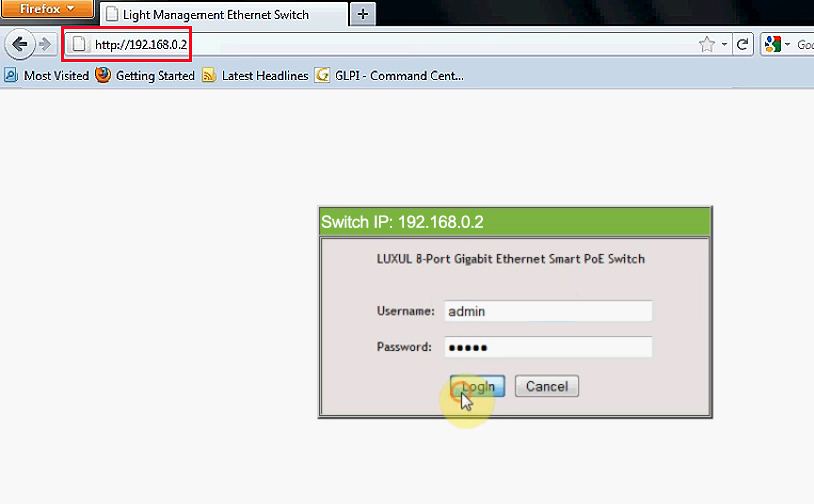
Página de login - digite seu nome de usuário e senha
Se você mudou as credenciais em algum momento do passado, mas não consigo se lembrar delas agora, só pode tentar redefinir seu dispositivo para configurações de fábrica. Após a sua redefinição, você pode usar o nome de usuário e a senha padrão novamente.
Depois de fazer login, a janela de configuração será aberta e você poderá começar a alterar todos os tipos de configurações.
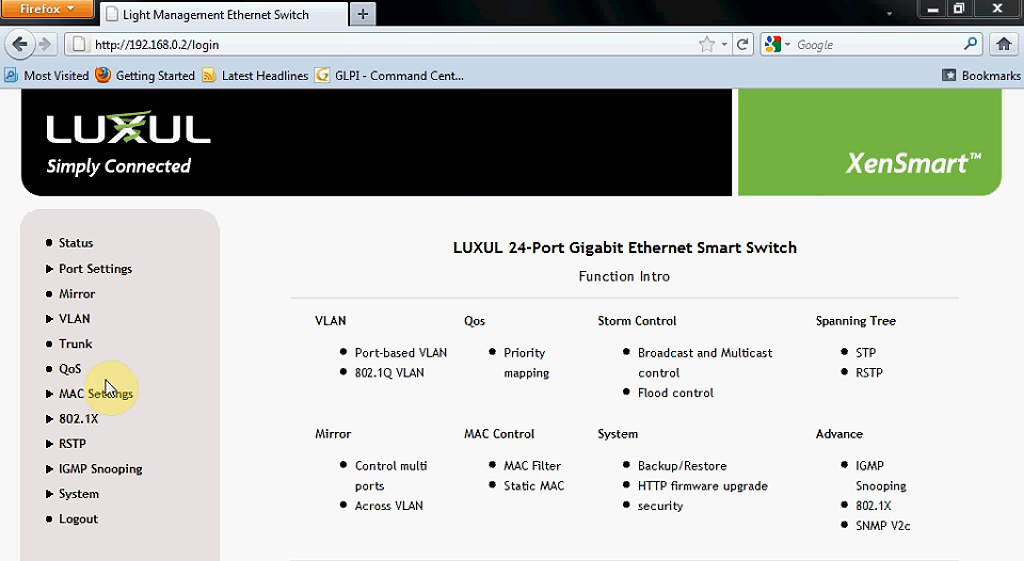
Janela de configuração Luxul XMS-1024
Dependendo do dispositivo que você estiver usando, esta página pode parecer diferente e você terá opções diferentes para escolher.
192.168.0.2 Como um endereço IP do host
Esse endereço pode ser um dos endereços atribuídos ao seu PC, laptop ou algum outro dispositivo que você está usando para navegar na Internet (pode ser um endereço IP do host). De fato, 192.168.0.2 é muito mais frequentemente um endereço IP do host do que um gateway padrão.
Conforme discutido em uma das seções anteriores, 192.168.0.1 é o gateway padrão mais popular e mais comum. Se o seu roteador, por exemplo, usar 192.168.0.1 como um IP padrão, há uma boa chance de que seu pool DHCP comece com 192.168.0.2.
192.168.0.2 como um IP dinâmico
Como você se lembra, o pool DHCP é um segmento das configurações de seus roteadores. É um escopo de endereços que seu roteador atribui a outros dispositivos. Seu roteador atribuirá um endereço IP a todos os dispositivos conectados à sua rede Wi-Fi automaticamente. Se o endereço for atribuído automaticamente, será considerado um endereço IP dinâmico.
O termo dinâmico significa que o endereço é atribuído automaticamente e que seu dispositivo não consegue mantê -lo para sempre. O roteador realmente apenas aluga o endereço para o seu dispositivo. Quando o tempo de arrendamento expirar (você pode definir a duração do arrendamento nas configurações), o roteador verificará se o dispositivo ainda está conectado. Se não estiver conectado, ele levará o endereço de volta e o endereço será, mais uma vez, disponível. O roteador agora pode atribuir este endereço a algum outro dispositivo. Quando você conecta seu dispositivo antigo à rede, ele receberá algum outro endereço IP.
192.168.0.2 como um IP estático
Qualquer um dos seus dispositivos também pode ter um IP estático, mas se você deseja que seu dispositivo tenha um IP estático, precisará atribuí -lo manualmente. Portanto, você deve acessar as configurações do seu roteador, acessar as configurações do DHCP e fazer uma reserva (atribua um endereço IP específico ao seu dispositivo). Dependendo do roteador, as configurações podem parecer diferentes, mas o procedimento básico é sempre o mesmo.
Uma coisa que você deve fazer antes de atribuir algum endereço IP ao seu dispositivo manualmente é excluir esse endereço do pool DHCP. Você tem que encolher seu pool dhcp.
Por exemplo, se o seu pool DHCP começar com 192.168.0.2, e você desejar atribuir este endereço à sua impressora, precisará definir 192.168.0.3 como um endereço inicial primeiro. Se você não fizer isso, poderá ter alguns problemas de conexão. Isso nos leva à última seção do nosso artigo
Solução de problemas 192.168.0.2
Problema 1 - Conflito de IP
Um dos problemas mais comuns é o chamado conflito de IP. O conflito de IP é um fenômeno quando dois dispositivos conectados à mesma LAN têm o mesmo endereço IP. Como já dissemos, todos os dispositivos conectados a uma única LAN devem ter um endereço IP exclusivo.
Então, como isso é possível? Como dois dispositivos podem ter o mesmo IP? Bem, isso geralmente é um problema nas configurações do pool DHCP. Se, por exemplo, o pool DHCP começar com 192.168.0.2 e você atribuir este endereço manualmente ao seu PC (como um IP estático), mas não o exclua do pool DHCP, o roteador poderá atribuir o mesmo endereço ao segundo dispositivo conectado a Sua rede (não deve, mas pode). Quando um conflito de IP ocorre, os dispositivos usando o mesmo endereço IP não poderão acessar a Internet ou se comunicar com outros dispositivos na mesma LAN.
Para resolver o problema, você deve liberar o endereço IP nos dois dispositivos, acessar as configurações dos roteadores e fazer ajustes adequados (encolher o pool DHCP para excluir o endereço que você deseja fazer estático).
Problema 2 - Não consigo abrir a página de login
Se 192.168.0.2 for o seu gateway padrão, mas você não pode acessar a página de login, pode fazer duas coisas. Verifique se você inseriu o endereço certo. Os endereços IP podem ser confusos - todos parecem muito semelhantes. Um erro de digitação e você não poderá abrir a página de login. Se não houver erros de digitação, verifique seu gateway padrão novamente usando o seu PC. 192.168.0.2 pode não ser o seu gateway padrão.
